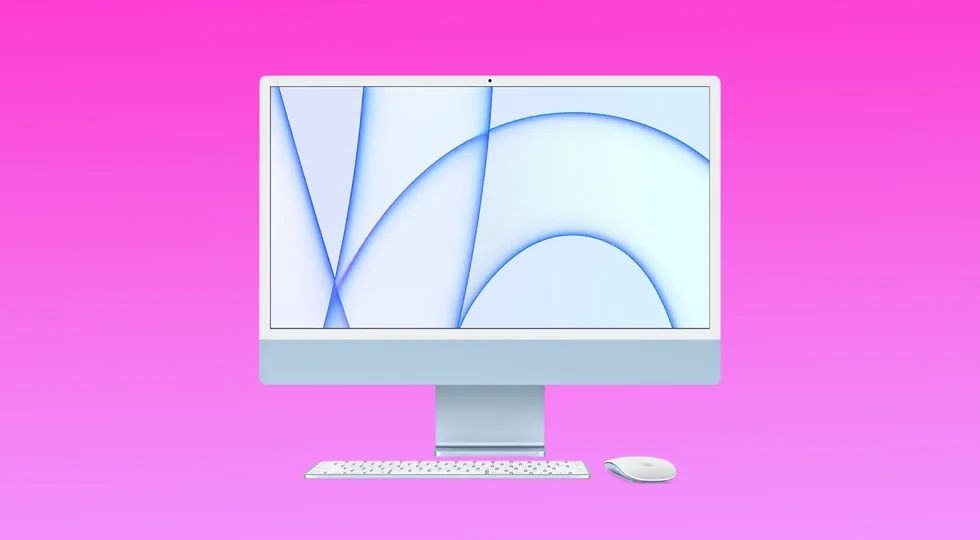在Mac上检查你的macOS版本很重要,可以确保与软件和更新的兼容性,通过安全补丁保持保护,获得新的特性和功能,并获得苹果的支持和更新。这就是为什么值得了解如何在Mac上获得你的macOS版本。同时,哪一个macOS版本对你的设备来说是最新的。
为什么你需要知道操作系统的版本和构建号?
大多数不在Mac上安装很多应用程序的用户很少对这个问题感兴趣。但你可能想知道操作系统的版本和构建号,有几个原因。
最常见的原因是安装支持某些macOS版本的软件,比如说。
这一信息对于测试人员来说也是至关重要的,他们需要检查设备上安装的是哪一个测试版的操作系统版本。在填写错误报告表时,包括macOS版本和构建号,以便苹果专家能够重现该问题。
怎样才能在Mac上检查你的macOS版本?
如果你想检查你的设备运行的是什么版本的macOS,你应该按照下面一节中提到的步骤来做。
- 首先,你应该前往苹果菜单,它可以在你的屏幕角落找到。

- 之后,你应该点击 “关于这台Mac”。
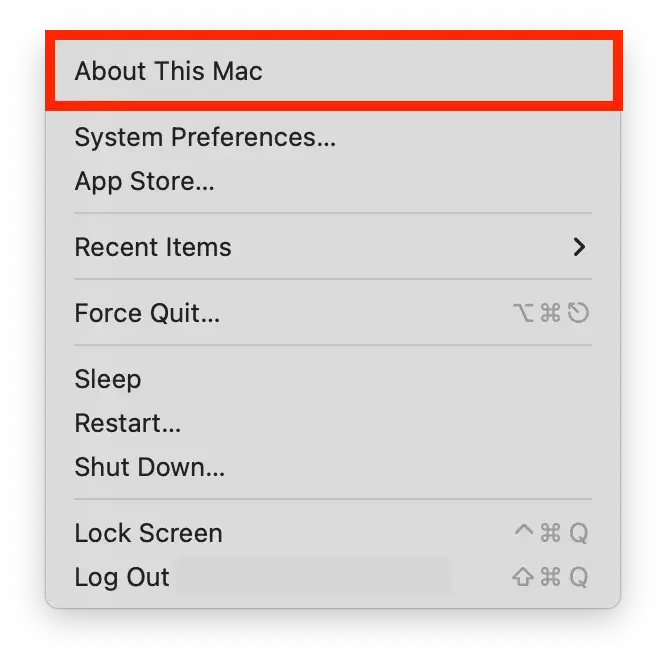
- 完成上一步后,将显示一个带有macOS名称的窗口,如macOS Monterey或macOS Big Sur,然后是其版本号。
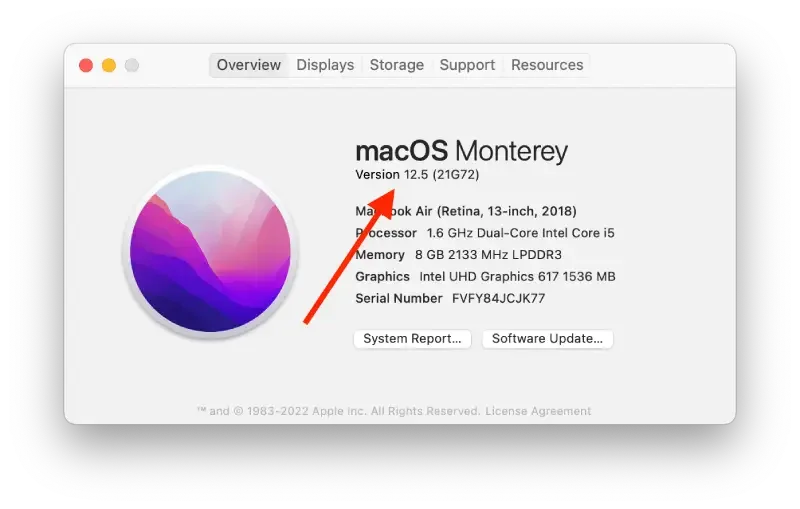
- 如果你需要知道版本号,点击版本号就可以看到。
完成这些步骤后,你会看到一个窗口,里面有这台Mac的所有系统信息。
你的设备的最新macOS版本是哪个?
随着改变macOS版本号的更新变得可用,下面你会看到你的设备的最新版本的信息。如果后来的版本与你的Mac兼容,你可以建立最拖欠的苹果软件更新来获得它。
- macOS Ventura: 13
- macOS Monterey: 12.2.1
- macOS大苏尔11.6.4
- macOS Catalina: 10.15.7
- macOS Mojave10.14.6
- macOS High Sierra: 10.13.6
- macOS Sierra: 10.12.6
- OS X El Capitan: 10.11.6
- OS X Yosemite: 10.10.5
- OS X Mavericks。10.9.5
- OS X Mountain Lion: 10.8.5
- OS X Lion: 10.7.5
- macOS X Snow Leopard: 10.6.8
- macOS X Leopard: 10.5.8
- macOS X Tiger: 10.4.11
- macOS X Panther。10.3.9
- macOS X Jaguar: 10.2.8
- macOS X Puma: 10.1.5
- macOS X Cheetah。10.0.4
这些信息是截至2023年2月的最新信息。请记住,苹果最终会创建一个新的macOS版本。
如何更新你的Mac、Mojave或更高版本的操作系统软件?
对于所有MacOS的升级,你应该遵循以下步骤1和2。然后,你应该遵循你所拥有的MacOS版本的指示。
因此,如果你想更新你的macOS,你应该按照下面一节中提到的提示来做。
- 首先,进入苹果菜单,点击系统偏好。
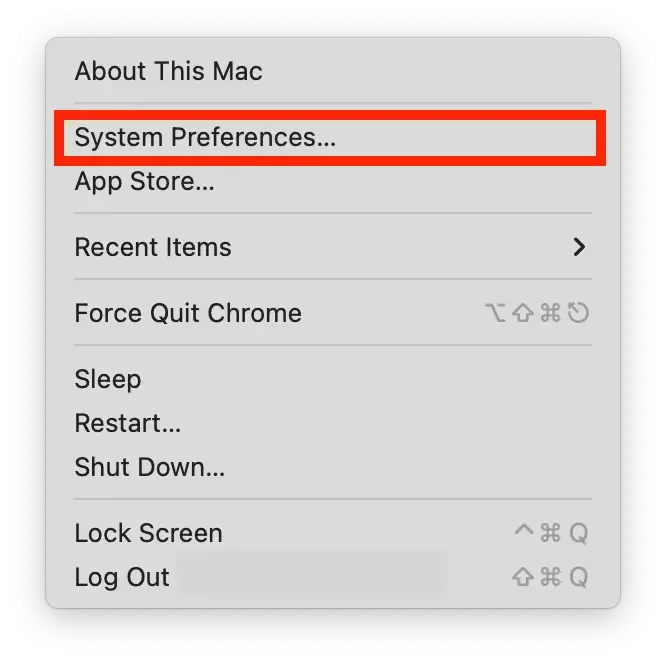
- 接下来,你应该点击软件更新来检查可用的更新。
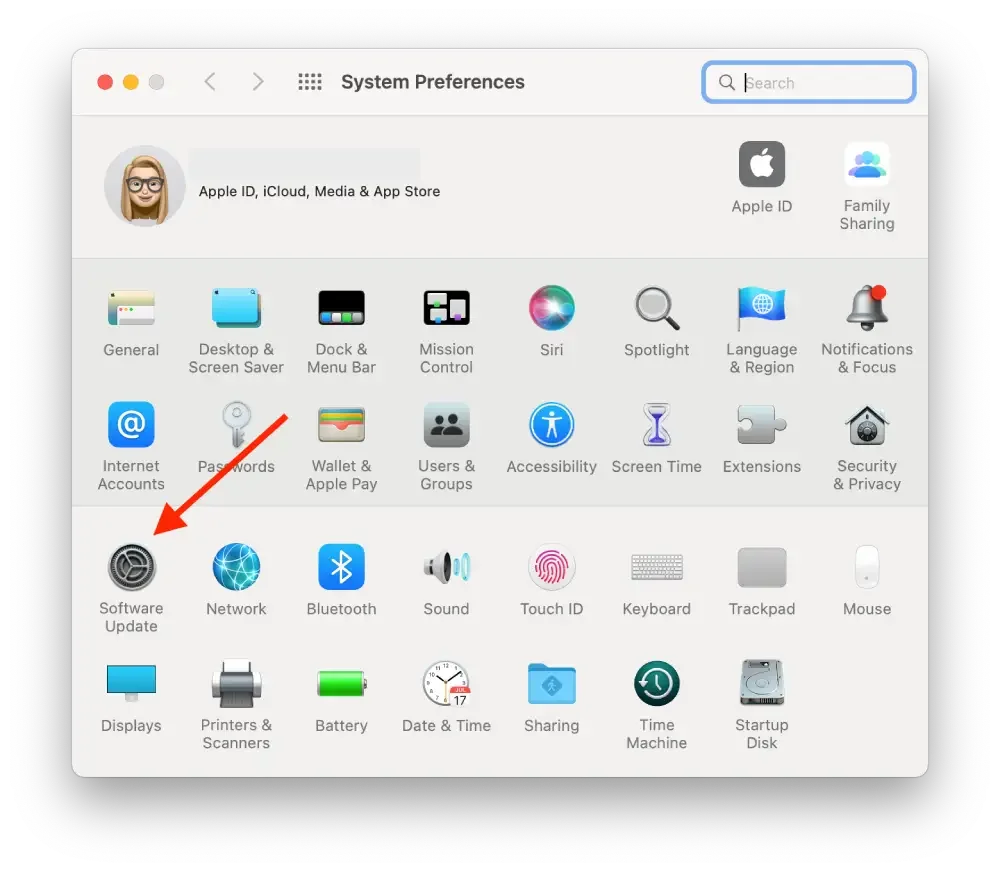
- 如果有一个可用的更新,为了完成这个过程,你应该点击立即更新按钮来安装它。或者,你可以点击 “更多信息 “来查看每个更新的细节,并选择特定的更新来安装。
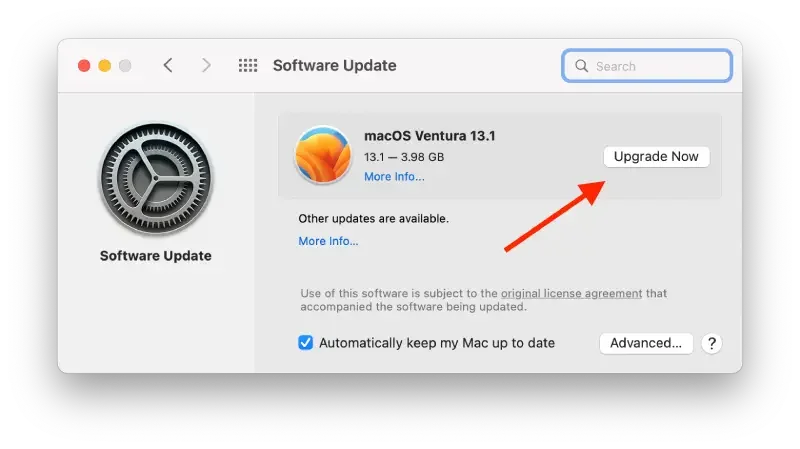
如果你有macOS Mojave或更高版本,你应该遵循下面一节中提到的步骤。
当Software Update说你的Mac是最新的,所安装的macOS及其应用程序的版本也会被更新。这包括Safari、iTunes、书籍、信息、邮件、日历、照片和FaceTime。
- 如果你想找到iMovie、Garageband、Pages、Numbers、Keynote和其他从App Store单独下载的应用程序的更新,你应该在Mac上打开App Store,然后你应该点击更新标签。
- 假设你想在未来自动安装macOS更新,包括从App Store单独下载的应用程序。在这种情况下,你应该点选 “自动保持我的Mac为最新版本“。当更新需要重启时,你会收到通知,因此你可以选择何时安装更新。
如果你有一个较早的macOS,如macOS High Sierra、Sierra、El Capitan或更早,你应该按照下面提到的提示来保持它是最新的。
- 首先,你应该在你的Mac上打开App Store。
- 之后,你应该在App Store工具栏上点击更新。
- 然后,你应该点击更新按钮,下载并安装列出的任何更新。
- 当App Store显示没有更多的更新时,所安装的macOS及其应用的版本是最新的。这包括Safari、iTunes、iBooks、信息、邮件、日历、照片和FaceTime。如果你更新你的macOS,可能会有更多的版本。
- 如果你想在未来自动下载更新,你应该前往苹果菜单。之后,你应该点击系统偏好,然后点击App Store,接下来点击在后台下载新的可用更新。当更新准备好安装时,你的Mac会通知你。
总而言之,在维护你的Mac和管理你的macOS版本方面没有什么复杂的。
在更新Mac上的macOS版本之前需要知道的提示
更新你的macOS版本可以带来新的功能,安全增强,以及错误修复。但必须为你的Mac做好准备,并遵循一些提示,以避免在更新期间和之后出现潜在问题。以下是在Mac上更新macOS版本前需要了解的一些提示。
备份你的数据
在更新之前,确保你有一个通过Time Machine或第三方备份工具对你所有重要数据进行的最新备份。
检查你的Mac的兼容性
确保你的Mac符合新macOS版本的最低要求。你可以在苹果网站或App Store上查看。
更新你的应用程序
将所有第三方应用程序更新到最新版本,以确保与新的MacOS兼容。
禁用或卸载安全软件
禁用或卸载任何可能干扰更新过程的防病毒、防火墙或其他安全软件。
检查你的互联网连接
确保你的互联网连接是稳定和强大的;更新过程需要大量下载。
将你的Macbook连接到一个电源上
确保你的Mac在更新过程中连接到电源,以避免电源中断。
更新过程可能需要一些时间,所以要有耐心,一旦开始就不要打断它。这些提示可以帮助确保顺利和成功地更新你的MacOS版本。